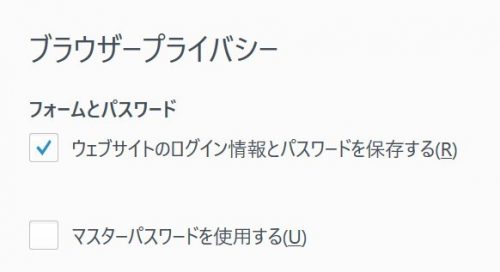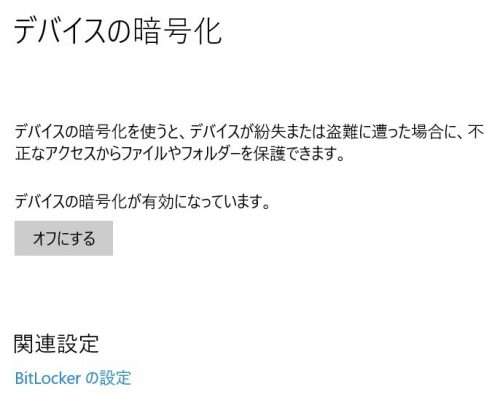万が一、ノートパソコンが盗まれたとしても「対策済みなので問題なし!」といえるセキュリティを確保するには? という点を考えてみます。
説明のポイント
- BIOSパスワードなど、起動までのハードルを上げる
- IPAの対策では、ファイルやHDDの暗号化も推奨されている
ノートパソコンを屋外に持ち出すリスク
ワークスタイルの多様化で、屋外で業務をすることも珍しくない時代になりました。
この場合、屋外に持ち出しているノートパソコンについては、盗難・紛失リスクが生じます。
このリスクを避けるために、大手企業では、ノートパソコンの持ち出しを禁止しているところもあるようです。
小型で持ち運びできるのがメリットなのに、そのメリットがデメリットになってしまうというのも、もったいない気がします。
ノートパソコンが盗まれても安全といえるレベルは?
では、ノートパソコンに対しては、どのレベルのセキュリティを実施すれば、盗難被害にあっても「安全」といえるレベルなのでしょうか?
筆者がネットで渉猟した資料をもとに、できるかぎりの対策をまとめます。
【1】ログインまでのハードルを上げる
基本的な対策ですが、簡単にログインできないようにすることが重要です。
ログインへのハードルを上げる対応としては、次のものになるでしょう。
- OSログインパスワード
- BIOSパスワード
- HDDパスワード
一般的に用いられるOSアカウントのログインパスワードは、セキュリティのレベルとしては低いようです。
インターネットを検索すれば、ログインパスワードがわからない場合でも、解除する方法を見つけることができます。
参考:パスワードを忘れたWindows OSにログオン(サインイン)する(@IT、2017年9月)
このことから、OS以前のアクセスを防ぐ対策として、BIOSやHDDにパスワードを掛けることが望ましいとされています。
参考:ノートPC情報漏えい対策のポイント」(@IT、2004年)
【2】ローカル環境のパスワードは暗号化する
ログイン画面でIDやパスワードを入力すると、ブラウザがその情報を記憶してくれる機能(オートコンプリート機能・自動入力機能)があります。この機能を使っている人も多いでしょう。
(画像はFirefoxのパスワード設定)
しかし、この自動入力機能で保存された情報について、データの保護における安全性は低いものとされています。
このため、HDDやSSDを解析された場合は、保存されているパスワードも盗まれる懸念があります。
こうした被害を防ぐためは、IDやパスワードはブラウザで保存せずに、パスワード管理ソフトを利用することが望ましいでしょう。
パスワード管理ソフトは各種販売されており、パスワードの保存データを暗号化したり、クラウド上にて安全に保管してくれる機能があります。
参考:有料 & 無料のパスワード管理ソフト 7 選と実力比較 – Dropbox NAVI
【3】ローカル環境にデータを保存しない
ローカル環境(HDDやSSDの内部)にデータを保存しない、という対策も考えられます。
- クラウドに保存してあるデータを利用する
- 仮想デスクトップ(リモートアクセス)を利用する
クラウドの環境が整っている現在では、ハードルは低いように感じられます。
近年は、軽量・低価格のノートパソコンを中心に、HDDを搭載していない機種も多くあります。外部記録メディアやクラウドの利用を前提としているのでしょう。
仮想デスクトップ(リモートアクセス)についても、営業マンを中心に、職場のパソコンをiPadなどを使って操作しているのを見かけます。
参考:仮想デスクトップよりも現実的!? 簡単導入リモートアクセス「RemoteWorks」(マイナビニュース、2013年)
完全にクラウド化するならば、Windows環境そのものがクラウドであるVPS(Virtual Private Server)を利用する方法もあるでしょう。
アプリ開発や、24時間稼働させたいFX自動売買などで用いられています。
参考:お名前.comデスクトップクラウド / さくらのVPS for Windows Server
【4】ローカル環境のデータを暗号化する
HDDやSSDのデータを暗号化する対策です。セキュリティの対策としては、有効性が高い方法とされています。
この機能を利用できるのは、Windowsの上位モデルで搭載されている「BitLocker」が代表例です。MacOSでは「FileVault」を利用します。
「Windows10 Home」にBitLockerはありませんが、SSD搭載の機種ですと「デバイスの暗号化」という機能が備わっているものがあり、この場合でもSSDの暗号化により不正アクセスを防止できるようです。
これらの暗号化機能がない場合は、「ESET Endpoint Encryption」のような市販の暗号化ソフトを利用します。
データを暗号化する意味は、ノートパソコンが分解されて、HDDやSSDを取り出された場合でも、そのデータ解析を防止できるメリットがあります。
ただし、暗号化の代償として、処理速度がわずかながら低下するようです。
参考:超入門BitLocker:BitLockerとは(@IT、2017年)
参考:FileVault を使って Mac の起動ディスクを暗号化する(Appleサポート)
【5】大企業向けのトータルサービスなら遠隔操作も
大企業向けのサービスでは、紛失時のサポートをするものが見られます。
紛失・盗難時に調査をサポートしたり、遠隔操作でパソコンをロックしたり、データを消去するしくみがあるようです。
参考:モバイルPC 盗難・紛失対策サービス(日立ソリューションズ)
【6】探索機能に意味はあるか
ノートパソコンの紛失対策を検索していて、意外に多くヒットしたのが、ノートパソコンの場所を探知する機能を紹介する記事です。
スマホやMacだけでなく、Windowsでも搭載されている機能のようです。
しかし、スマホはともかくとして、ノートパソコンでの有効性は「期待薄」といえそうです。ノートパソコンの電源が起動していなければ、場所の探知は困難でしょう。
盗難被害にあった場合、電源が起動している状態は期待できそうにありません。
IPAの推奨する対策は?
IPA(独立行政法人情報処理推進機構)が2013年に発表した「情報漏えいを防ぐためのモバイルデバイス等設定マニュアル」を見ると、「情報保護対策の具体的手法例」として、次の対策が推奨されています。
- 端末ロックでの利用者認証による保護
- ファイルの暗号化による保護
- ドライブ(全記憶領域)/フォルダ(特定領域)の暗号化による保護
これらが、スタンダードな対策とされています。
筆者の考え
筆者の個人的な考えをまとめます。
は、難易度も低く、ぜひ実施しておきたい対策です。HDDが解析されれば、その内部で利用していた多くのサービスも被害の懸念にさらされます。
パスワード管理ソフトは、どのソフトも低価格で利用可能です。国産ソフトであれば、トレンドマイクロの「パスワードマネージャー」が代表例です。
【3】ローカル環境にデータを保存しない
【4】HDD暗号化
についても、いずれかの対策を実施することが望ましいでしょう。
IPAの推奨するとおりHDDの暗号化が望ましいようです。「Windows10 Home」にはBitLockerの機能がないのが難点ですが、「デバイスの暗号化」という機能が利用できる場合もあるようです。
暗号化ができない場合は、重要なデータはローカルに保存せず、NAS(ネットワーク接続HDD)や外付けHDDに保存する対応でもよいでしょう。(ただし、キャッシュ等がローカルに保存される可能性もあるため、対策レベルは低くなります)
外出時にアクセスしたいデータは、クラウドに置いておけばよいでしょう。
まとめ
ノートパソコンが盗難にあったとしても、「対策済みなので問題なし!」といえるレベルの対策を考えました。
セキュリティを高めると、その見返りとして、どんどん不便になっていく問題があります。安全性を確保するためには、やむを得ないのでしょう。
重要な情報を扱う仕事であれば、なおさら、その対策についても気をつける必要がありそうです。
電子申告や電子納税など、他の税理士さんがあまり採り上げそうにない、税務の話題をブログに書いています。オンライン対応に特化した税理士です。→事務所HP